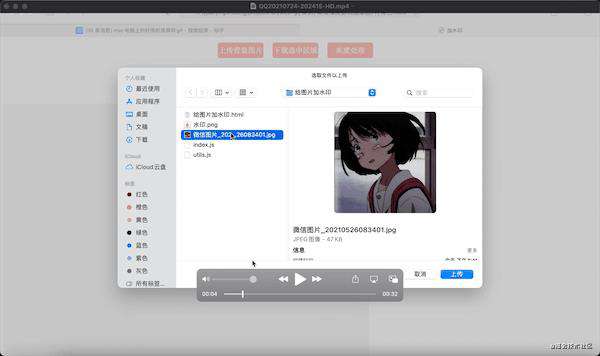
主要是通过鼠标来对图片进行区域选择,然后将图片进行下载和灰度处理
<!DOCTYPE html>
<html lang="en">
<head>
<meta charset="UTF-8">
<meta name="viewport" content="width=device-width, initial-scale=1.0">
<title>加水印</title>
<style>
.container{
margin-top: 50px;
}
.edit{
display: flex;
align-items: center;
justify-content: center;
}
.edit-item{
position: relative;
width: 100px;
height: 34px;
background-color: salmon;
color: #fff;
line-height: 34px;
text-align: center;
border-radius: 5px;
cursor: pointer;
margin-right: 20px;
}
.edit-item input{
position: absolute;
left: 0;
right: 0;
bottom: 0;
top: 0;
width: 100%;
height: 100%;
opacity: 0
}
.previwe{
display: flex;
align-items: center;
margin-top: 100px;
}
canvas{
width: 800px;
display: block;
background-color: #eee;
}
img{
object-fit: contain;
margin-left: 100px;
}
</style>
</head>
<body>
<div class="container">
<div class="edit">
<div class="edit-item">
<span>上传背景图片</span>
<input type="file" id="bgImage">
</div>
<div class="edit-item" id="selected">
<span>下载选中区域</span>
</div>
<div class="edit-item" id="gray">
<span>灰度处理</span>
</div>
</div>
<div class="previwe">
<canvas id="myCanvas" width="800" height="600"></canvas>
<img src="" id="showImage">
</div>
</div>
<script src="./utils.js"></script>
<script>
let bgImage = document.getElementById('bgImage')
let selected = document.getElementById('selected')
let showImage = document.getElementById('showImage')
let gray = document.getElementById('gray')
let canvas = document.getElementById('myCanvas')
let ctx = canvas.getContext('2d')
let bgImageData = {},selectData = {}
bgImage.addEventListener('change',waterMarkChange,false)
function waterMarkChange(){
const file = bgImage.files[0]
let type = file.type
if(type.indexOf('image') == -1){
alert('仅支持图片,请重新上传')
}
getImageData(file)
}
function getImageData(file){
let image = new Image()
image.src = window.URL.createObjectURL(file)
image.onload = function(){
bgImageData.data = image
bgImageData.width = image.width
bgImageData.height = image.height
let x = canvas.width / 2 - bgImageData.width / 2
let y = canvas.height / 2 - bgImageData.height / 2
bgImageData.x = x , bgImageData.y = y
putImageData()
}
}
function putImageData(){
ctx.clearRect(0,0,canvas.width,canvas.height)
ctx.drawImage(bgImageData.data,bgImageData.x,bgImageData.y,bgImageData.width,bgImageData.height)
}
selected.addEventListener('click',function(){
// 获取canvas中的数据
if(selectData.data){
let bas64 = returnImageUrl(selectData.data)
let blobData = C.dataURLToBlob(bas64)
C.download(blobData)
}
})
gray.addEventListener('click',function(){
if(selectData.data){
selectData.data = C.grey_processing(selectData.data)
showImage.src = returnImageUrl(selectData.data)
}
})
canvas.addEventListener('mousedown',mousedown,false)
canvas.addEventListener('mousemove',mousemove,false)
canvas.addEventListener('mouseup',mouseup,false)
let mouse = C.getMousePosition(canvas)
let isMoving = false
let initX = 0,initY = 0
function mousedown(){
isMoving = true
initY = mouse.y
initX = mouse.x
}
function mousemove(){
if(isMoving){
putImageData()
ctx.save()
ctx.strokeStyle = '#fff'
selectData.width = Math.abs(mouse.x - initX)
selectData.height = Math.abs(mouse.y - initY)
if(selectData.width && selectData.height){
selectData.data = ctx.getImageData(initX,initY,selectData.width,selectData.height)
showImage.width = selectData.width,showImage.height = selectData.height
showImage.src = returnImageUrl(selectData.data)
}
ctx.strokeRect(initX,initY,selectData.width,selectData.height)
ctx.restore()
}
}
function mouseup(){
isMoving = false
initY = initX = 0
}
// 重新生成一个canvas用来下载图片
function returnImageUrl(data){
let canvasElm = document.createElement('canvas')
let ctxElm = canvasElm.getContext('2d')
canvasElm.width = showImage.width , canvasElm.height = showImage.height
ctxElm.putImageData(data,0,0)
return canvasElm.toDataURL('image/png',1)
}
</script>
</body>
</html>
utils.js
// 转换坐标
C.getMousePosition = (el) =>{
let mouse = {x:0,y:0}
el.addEventListener('mousemove',(e)=>{
let {x,y} = C.eventWrapper(e)
mouse.x = x
mouse.y = y
})
return mouse
}
C.eventWrapper = function(e){
let {pageX, pageY, target} = e
let {left,top} = target.getBoundingClientRect() // 获取元素相对于视口位置距离
return {x : pageX - left ,y: pageY - top}
}
//下载blob对象数据
C.download = (blob) =>{
// 创建一个blob链接
let url = URL.createObjectURL(blob)
let a = document.createElement('a')
a.setAttribute('download', url)
a.href=url ;
a.style.display = 'none'
a.click()
// 每次调用URL.createObjectURL,都会创建一个新的URL对象,浏览器内存中会保持对该对象的引用
// 只有在document销毁时,才会释放此部分内存
// 在考虑性能的情况下,在url使用结束后,最好释放此部分内存
URL.revokeObjectURL(url)
}
// 将base64转换成blob对象
C.dataURLToBlob = (code)=> {
let parts = code.split(';base64,')
let contentType = parts[0].split(':')[1]
let raw = window.atob(parts[1])
let rawLength = raw.length
let uInt8Array = new Uint8Array(rawLength)
for(let i = 0; i < rawLength; ++i) {
uInt8Array[i] = raw.charCodeAt(i)
}
return new Blob([uInt8Array], {
type: contentType
})
}
// 对图片数据进行灰度处理
C.grey_processing = (imageData) =>{
let data = imageData.data
for(let i = 0; i < data.length ; i+=4){
let avg = 0
avg = (data[i]+data[i+1]+data[i+2]) / 3
data[i] = data[i+1] = data[i+2] = avg
}
return imageData
}
步骤:
- 图片上传现在到canvas上,显示图片
drawImage来将获取到的图片会知道canvas上
- 在利用鼠标和canvas进行交互区域选择,获取到图片数据
- 主要是利用
mouseup|mousemove|mousedown事件来进行事件交互 - 利用
putImageData|getImageData来实现获取区域性的图像数据
- 主要是利用
常见问题FAQ
- 免费下载或者VIP会员专享资源能否直接商用?
- 本站所有资源版权均属于原作者所有,这里所提供资源均只能用于参考学习用,请勿直接商用。若由于商用引起版权纠纷,一切责任均由使用者承担。更多说明请参考 VIP介绍。
- 提示下载完但解压或打开不了?
- 找不到素材资源介绍文章里的示例图片?
- 模板不会安装或需要功能定制以及二次开发?






发表评论
还没有评论,快来抢沙发吧!